Việc tải Driver cho máy in Brother DCP-T720Dw là một trong những công đoạn khá quan trọng để có thể cài đặt thành công Driver cho máy in vận hành hiệu quả. Việc lắp đặt và cài đặt đối với một số khách hàng ở xa, nằm ngoài phạm vị hỗ trợ nên việc đến tận nơi thực hiện khá khó khăn đối với kỹ thuật viên và tốn nhiều chi phí. Bài viết này Trường Thịnh Phát sẽ đem đến những thông tin hướng dẫn tải Driver cho máy in này chi tiết nhất.
Nội dung chính
1. Hướng dẫn tải Driver máy in Brother T720Dw
Cách 1: Tải Driver trực tiếp tại website truongthinhphat.net.vn
Để quý khách hàng dễ dàng lựa chọn và tải đúng phiên bản Driver của máy, Trường Thịnh Phát sẽ cung cấp đến quý khách hàng link Driver tải nhanh chóng nhất, các bước thực hiện như sau:
Bước 1: Truy cập sản phẩm Tại đây, chọn vào mục "Tải Driver".
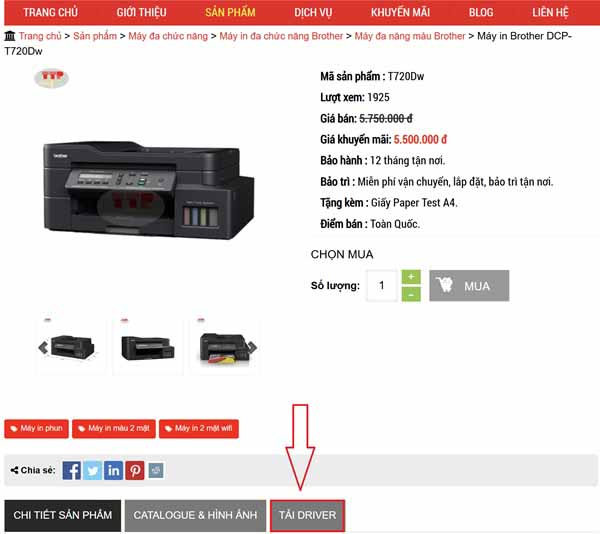
Bước 2: Nhấn vào liên kết file Driver.

Bước 3: Nhấn tải xuống để tải File Brother 720Dw Driver.
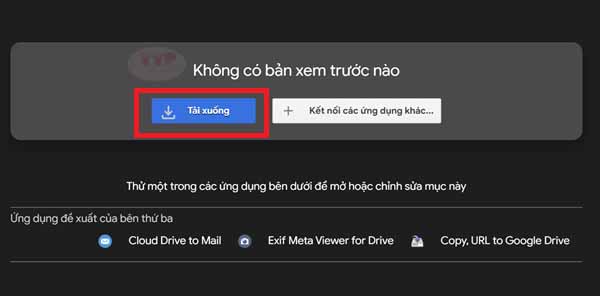
Cách 2: Tải Driver tại website hãng Brother.
Bước 1: Truy cập công cụ tìm kiếm để search từ khóa “brother 720dw driver”
Tiến hành truy cập các công cụ tìm kiếm (Google, Bing, Coccoc,...) và search từ khóa “brother 720dw driver”.
Kết quả tìm kiếm sẽ hiển thị website Support của Brother là “https://support.brother.com/”, đây là website download Driver trực tuyến và chính thức của Brother tại Việt nam, click chọn vào!
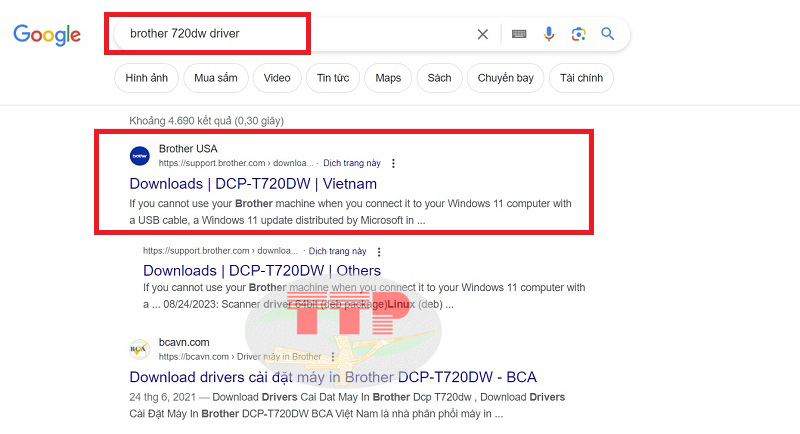
Hoặc bạn có thể vào link download trực tiếp tại đây!
Bước 2: Tại màn hình hiển thị sẽ có 2 bước để bạn lựa chọn đúng phiên bản Driver, bạn thực hiện như sau:
- STEP 1: Select OS Family
Ở bước này bạn sẽ lựa chọn hệ điều hành, hiện tại Driver đang hỗ trợ 3 hệ điều hành tương thích đó là Windows, Mac, Linux và phiên bản Mobile cho điện thoại đối với các dòng máy in có wifi.
- STEP 2: Select OS Version
Ở bước này bạn sẽ tiếp tục lựa chọn phiên bản hệ điều hành phù hợp, hiện tại Driver Brother 720Dw hỗ trợ cũng khá đa dạng các phiên bản hệ điều hành trên cả Windows và Mac.
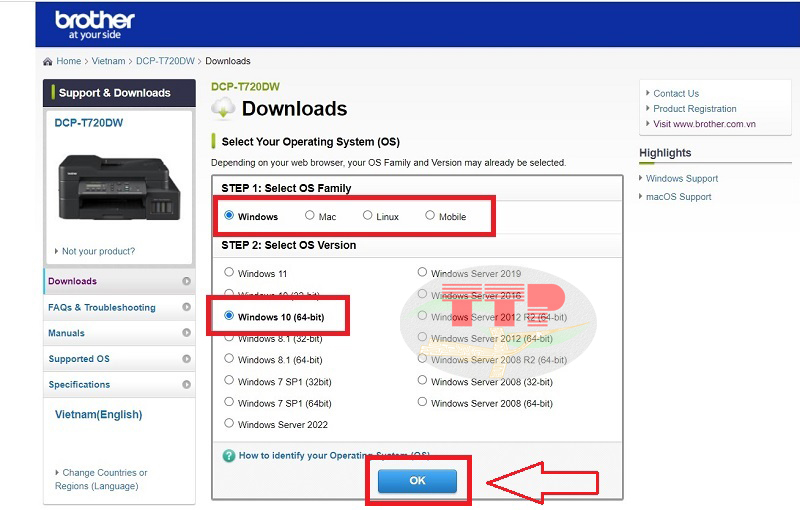
Tuy nhiên, thông thường hệ thống sẽ tự động nhận diện hệ điều hành và phiên bản hệ điều hành đúng với máy tính mà bạn đang sử dụng để tải chính xác bộ Driver.
Bước 3: Lựa chọn phiên bản Driver phù hợp
Sau khi bạn đã lựa chọn đúng hệ điều hành của máy tính, tiếp đến bạn tiến hành lựa chọn phiên bản Driver phù hợp. Tại đây bạn sẽ lựa chọn phiên bản “Full Driver & Software Package” để có thể cài đặt và sử dụng đầy đủ các chức năng của máy. Ngoài ra còn các phiên bản khác ở bên dưới (xem kỹ phần Description) phù hợp hơn và từng nhu cầu sử dụng của quý khách hàng.
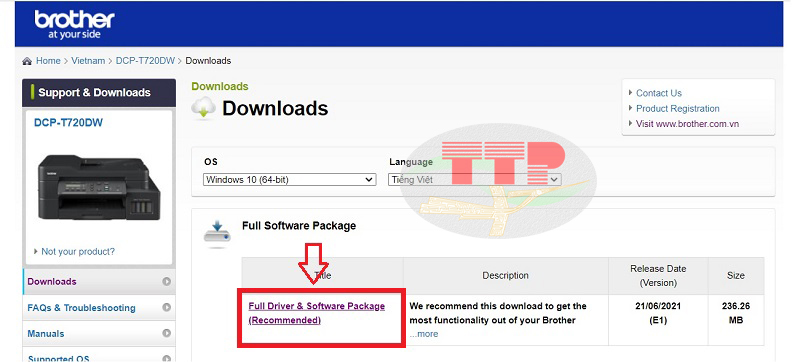
Bước 4: Hoàn tất việc tải Brother 720Dw Driver
Sau khi lựa chọn chính xác phiên bản Driver, bạn chỉ việc nhấn vào ô “Agree to the EULA and Download” tức là chấp thuận các thỏa thuận cấp phép người dùng và hệ thống sẽ bắt đầu tự động Download.
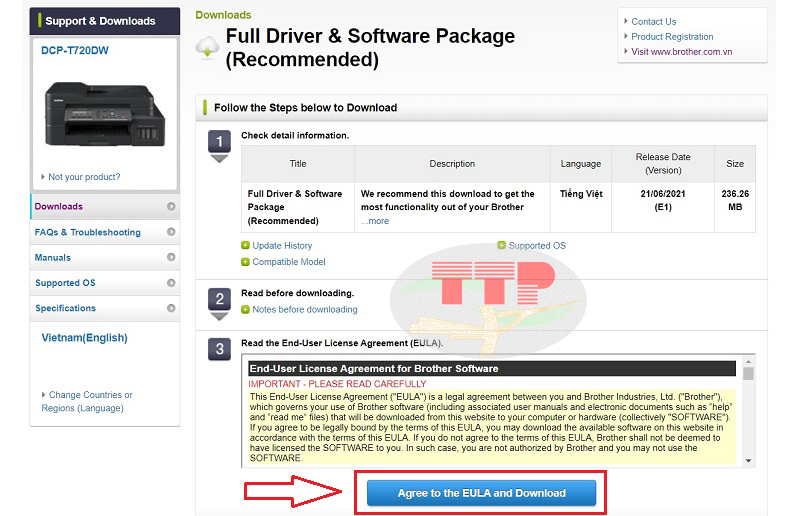
Chúc bạn thực hiện thành công!
>>> Xem thêm thông tin chi tiết sản phẩm: https://truongthinhphat.net.vn/san-pham/may-in-brother-dcp-t720dw-1770
2. Một số lưu ý khi tải Driver Brother DCP-T720Dw
Đối với việc tải Driver máy in Brother T720Dw khá dễ dàng, nếu bạn không phải làm kỹ thuật viên cũng có thể dễ dàng thực hiện. Tuy nhiên trong quá trình tải cũng cần phải lưu ý đến một số yếu tố như sau:
-
Tìm kiếm đúng mã máy in mà quý khách hàng đang có nhu cầu cài đặt Driver.
-
Chọn đúng hệ điều hành và phiên bản hệ điều hành phù hợp của máy tính để tránh gặp các rắc rối khi cài đặt.
-
Nếu bạn chưa biết cài đặt Driver cho máy này vui lòng tham khảo bài viết hướng dẫn chi tiết tại: https://truongthinhphat.net.vn/dich-vu/huong-dan-cai-dat-driver-may-in-brother-720dw-186
>>> Xem thêm các thiết lập IP tĩnh cho máy in Brother DCP-T720Dw: https://truongthinhphat.net.vn/dich-vu/huong-dan-thiet-lap-ip-tinh-may-in-brother-720dw-187
Để kết nối lại WiFi cho máy in, bạn có thể thực hiện theo các thao tác sau: Hướng dẫn reset wifi
Bài viết này cũng vừa chia sẻ đến quý khách hàng một số thông tin chi tiết về cách tải Driver máy in Brother T720Dw, nếu bạn không phải là một chuyên viên máy in vẫn có thể tự thực hiện tại nhà. Nếu có bất kỳ thắc mắc nào về việc cài đặt và lắp đặt hay tư vấn mua hàng, Trường Thịnh Phát luôn sẵn hàng hỗ trợ hết mình quý khách hàng, hãy liên hệ hotline của công ty để được hỗ trợ kịp thời nhé!















